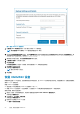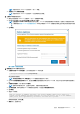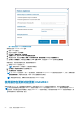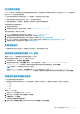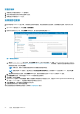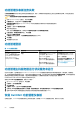Install Guide
图 10: 使用自定义 CIFS 共享向导恢复设备
要获取已注册 SCOM MS FQDN 名称:
a. 启动 SCOM 控制台。
b. 在左下方窗格中,选择创作。
c. 转至创作 > 管理包对象 > 对象查找。
d. 在查找字段中,搜索 Dell EMC 功能管理主机查找。
e. 单击鼠标右键,然后选择覆盖 > 摘要 > 对于所有类对象:管理服务器.此时将显示覆盖摘要向导。
f. 查找类作为对象查找,并将相应的参数作为 FMP 主机 FQDN,然后查找 MS FQDN 名称的相应有效值。
恢复完成后,设备将自动重新启动。要查看恢复的状态:
a. 登录到 OMIMSSC 管理员门户。
注: 建议您等待 15 分钟登录,以便启动所有服务。
b. 选择设置 > 作业和日志中心以查看恢复日志。
c. 转至通用日志 > 设备日志。
注: 从 OMIMSSC 设备版本 7.1 和 7.1.1 进行恢复时,请等待所有 Management Pack 都更新到设备版本 7.2。此外,请确保更新
功能管理仪表板,并重新启动设备。等待一小时以查看更新的仪表板。
注: 恢复后操作完成后,请确保关闭执行备份的旧 OMIMSSC 设备。
使用服务包更新功能更新 OMIMSSC
安装并设置 OMIMSSC 后,如果有服务包更新可用,则通过使用 OMIMSSC 中的服务包更新功能,您可以安装最新的更新。
注: 不支持使用服务包升级功能将 OMIMSSC 设备从以前的 OMIMSSC 版本更新为 OMIMSSC v7.2。要从较早版本的 OMIMSSC
进行更新,请先备份当前版本的数据,然后在 OMIMSSC v7.2 设备中恢复它。有关备份和恢复 OMIMSSC 设备的详细信息,请
参阅本指南中的“备份和恢复”部分。
54 备份、恢复和更新 OMIMSSC